
Სარჩევი:
- ავტორი John Day [email protected].
- Public 2024-01-30 10:17.
- ბოლოს შეცვლილი 2025-06-01 06:09.


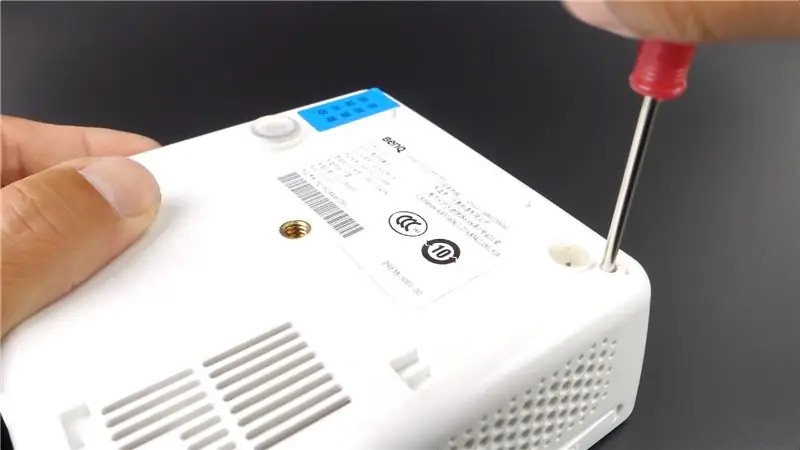
გაქვთ DLP პროექტორი?
გქონდათ თეთრი წერტილები ან მკვდარი პიქსელები თქვენს DLP პროექტორის ეკრანზე?
Არ ინერვიულოთ. დღეს, მე ვქმნი Instructables პოსტს, რომ გაგიზიაროთ ჩემი გამოცდილება იმის შესახებ, თუ როგორ უნდა დავაფიქსირო ჩემი BenQ Joybee GP2 პროექტორი მკვდარი პიქსელი.
თუმცა, თუ თქვენს DLP პროექტორს ჯერ კიდევ არ აქვს მკვდარი პიქსელების პრობლემა, ახლა თქვენ დაგჭირდებათ ეს პოსტი ერთ დღეს. რადგან ეკრანზე მკვდარი პიქსელები არის საერთო პრობლემა ყველა DLP პროექტორზე. როგორც DLP პროექტორის ერთ -ერთი მნიშვნელოვანი ნაწილი, ეს არის DLP ჩიპი. ჩიპი არის პროექტორის მცირე ნაწილი, რომელშიც შედის ათასობით მიკრო სარკე. როდესაც ერთი ან ზოგიერთი მიკრო სარკე დაზიანდება პროექტორის შიგნით არსებული სითბოს გამო, თქვენ ნახავთ თეთრ წერტილებს ან მკვდარ პიქსელს თქვენს ეკრანზე. თქვენ აღარ გექნებათ სრულყოფილი გამოსახულება ეკრანზე. უფრო მეტიც, მკვდარი პიქსელები უფრო და უფრო გახდება, როგორც წარსულში.
როგორ მოვიქცეთ, როდესაც ეს პრობლემა გვაქვს? უბრალოდ მიჰყევით ჩვენს პოსტს და ვიდეოს, თქვენ მოიშორებთ მას.
ინსტრუმენტები ჩვენ გვჭირდება:
1. ხრახნიანი დრაივერები
2. DMD ჩიპი / DLP ჩიპი
3. თერმული პასტა
ნაბიჯი 1: გახსენით პროექტორის საფარის ხრახნები
პირველი ნაბიჯი არის ამოიღოთ ხრახნები, რომლებიც ჩაკეტილია პროექტორის საქმეში. ჩემს BenQ Joybee GP2- ში არის მხოლოდ ორი ხრახნი. თუ თქვენი პროექტორი სხვა მოდელია, მეტი ხრახნი უნდა იყოს.
ნაბიჯი 2: გათიშეთ კაბელები

არსებობს კაბელები პროექტორის დედაპლატის დასაკავშირებლად გამაგრილებელ ვენტილატორებთან, ლინზებთან და ნათურებთან. გათიშეთ ისინი. მაგრამ გააკეთეთ რამდენიმე ჩანაწერი, რათა დაგეხმაროთ დაიმახსოვროთ მათი მდებარეობა.
ნაბიჯი 3: გახსენით ლინზების ნაკრები

გახსენით ლინზების ნაკრები და ამოიღეთ ლინზა. DLP ჩიპის ძირითადი ნაწილი აწყობილია ლინზასთან.
ნაბიჯი 4: გახსენით DLP ნაწილის ხრახნები

აქ ჩვენ უნდა ვიპოვოთ DLP გამაცხელებელი. მეტი BenQ Joybee GP2, ის შექმნილია ლინზების გარდა. სხვა მოდელებისთვის ის უნდა იყოს ობიექტივის უკანა მხარეს. და ჩვენ უნდა გავხსნათ 4 ხრახნი, რომლებმაც ჩაკეტეს გამაცხელებელი.
ნაბიჯი 5: იპოვნეთ DMD ჩიპი

გამაცხელებლის ამოღების შემდეგ, ჩვენ ვიპოვით მცირე ნაწილს. ეს არის მთავარი პრობლემა, რამაც გამოიწვია პროექტორი მკვდარი პიქსელი ან თეთრი წერტილები ეკრანზე. ახლა ჩვენ უნდა შევცვალოთ ახალი, რომ გამოვასწორო. გახსოვდეთ თერმული პასტის გამოყენება. DMD ჩიპი უდრის თქვენს დესკტოპის CUP- ს. ის დაეხმარება DMD ჩიპს იყოს მაგარი და იმუშაოს უფრო დიდხანს.
Სულ ესაა. და დააბრუნე ყველაფერი, ახალი პროექტორი გექნება.
გარდა ამისა, ეს არის პროექტორი თეთრი წერტილების დამაგრების სახელმძღვანელო, რომლის შემოწმებაც გსურთ.
ახლა თქვენ შეგიძლიათ მიიღოთ 10% ფასდაკლება DMD ჩიპზე კუპონით: 10PEROFF iProjectorlamps გამყიდველთან
თუ თქვენ გაქვთ რაიმე შეკითხვები, გთხოვთ დატოვეთ კომენტარი ქვემოთ. მე ყველაფერს გავაკეთებ იმისათვის, რომ დამეხმაროს რა ვიცი. და თუ მოგწონთ ჩემი პოსტი, გთხოვთ მიჰყევით. Გმადლობთ, რომ გვიყურებთ.
გირჩევთ:
ცოცხალი პიქსელები - წარმოიდგინეთ, რომ ტექნოლოგიას აქვს სიცოცხლე: 4 ნაბიჯი (სურათებით)

ცოცხალი პიქსელები - წარმოიდგინეთ, რომ ტექნოლოგიას აქვს სიცოცხლე: ვხედავ, რომ ჭკვიანი სახლის პროდუქტები უფრო ხშირია ჩვენს ცხოვრებაში, დავიწყე ფიქრი ადამიანებსა და ამ პროდუქტებს შორის ურთიერთობაზე. თუ ერთ დღეს, ჭკვიანი სახლის პროდუქტები გახდება ყველა ადამიანის ცხოვრების განუყოფელი ნაწილი, რა დამოკიდებულება უნდა მივიღოთ
ნანო პიქსელები 26 ბიტიანი არდუინოს გამოყენებით: 4 ნაბიჯი

ნანო პიქსელები 26 ბიტიანი არდუინოს გამოყენებით: ჩემს წინა სტატიაში მე გავაკეთე ინსტრუქცია, თუ როგორ გამოვიყენო WS2812 ნანო პიქსელის LED. იმ სტატიაში მე გამოვიყენე 16 ბიტიანი ბეჭედი ნანო პიქსელი WS2812. და ამ სტატიაში მე გაჩვენებთ თუ როგორ გამოიყენოთ 26 ბიტიანი ბეჭედი Nano Pixels WS2812. ტექნიკის განყოფილებაში
Luces De Navidad Con Pixeles (საშობაო შუქების პიქსელები) ესპანური - ინგლისური: 18 ნაბიჯი (სურათებით)

Luces De Navidad Con Pixeles (საშობაო შუქების პიქსელები) ესპანური - ინგლისური: EspañolQue es Vixen Lights? Vixen Lights არის პროგრამული უზრუნველყოფა DIY (მისი გამოყენებისას); ბოლო ვერსიის 3.x გადახედეთ სრულყოფილ სისტემებს RGB ინტელექტუალებისათვის. ლოდინი გადმოწერეთ და გაანალიზეთ http: //www.vixenl
როგორ გავასწოროთ 3.3V პინ პრობლემა თეთრი ლეიბლის დისკებში, რომლებიც გამოტოვებულია Western Digital 8TB Easystore დისკებიდან: 6 ნაბიჯი

როგორ გავასწოროთ 3.3V პინის პრობლემა თეთრ ლეიბლში დისკებში, რომლებიც გამოტოვებულია Western Digital 8TB Easystore დისკებიდან: თუ ეს სასწავლო ინსტრუქცია თქვენთვის სასარგებლოა, გთხოვთ გამოიწეროთ ჩემი Youtube არხის გამოწერა ტექნოლოგიის შესახებ DIY გაკვეთილებისთვის. Გმადლობთ
საიდუმლო ყვითელი წერტილები: შენი პრინტერი ჯაშუშობს შენზე?: 5 ნაბიჯი (სურათებით)

იდუმალების ყვითელი წერტილები: შენი პრინტერი ჯაშუშობს შენზე?: წარმოიდგინეთ, რომ ყოველ ჯერზე, როდესაც ბეჭდავთ დოკუმენტს, ის ავტომატურად შეიცავს საიდუმლო კოდს, რომელიც შეიძლება გამოყენებულ იქნას პრინტერის იდენტიფიცირებისთვის - და, პოტენციურად, ის, ვინც გამოიყენა იგი. ჟღერს რაღაც ჯაშუშური ფილმიდან, არა? სამწუხაროდ, სცენარი
